如何進行Windows 10 PC性能測試並加速它?, PC性能測試. 測試在線PC系統. 在線服務檢查視頻卡. 查看
PC性能測試. 測試在線PC系統. 在線服務檢查視頻卡. 查看
Contents
識別處理器,主板(包括BIOS UEFI版本),內存(包括SPD)或圖形卡的主要和最受歡迎的程序. 我們收到設備數據的精確概述.
如何進行Windows 10 PC性能測試並加速它 ?
如何進行Windows 10,11 PC性能測試 ? 在本文中,我們將提供兩種工具來分析PC性能和6種方法以加快計算機的速度.


eva/最後更新:05/17/2023
需要Windows 10,11 PC性能測試
使用PC已有幾年後,許多用戶的印像是計算機減慢,計算機性能不再像以前那樣好. 因此,如果您可以檢查計算機性能,可以找到速度減慢您的PC的原因並解決問題以加速它.
在本文中,我們將向您展示如何使用在Windows中集成的工具和第三方工具來執行PC Windows 10,11的性能分析. 那我們將列出一些解決方案. 您可以選擇一些來升級PC並使您的PC更快,更流暢.
如何進行Windows 10,11 PC性能測試 ?
在這一部分中,您可以看到如何使用2個工具檢查PC的性能和速度.
1. 用集成的Windows工具分析PC性能
步驟1. 按鍵 Windows + R 和類型: Perfmony 然後按 入口, 或單擊 好的.
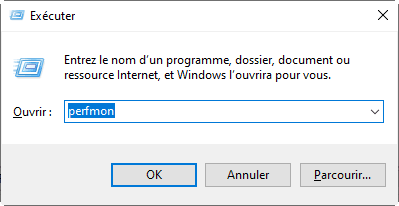
第二步. 在程序的左組件中 性能分析儀, 定位 數據收集器集 > 系統 > 系統性能. 然後右鍵單擊系統性能,然後單擊 啟動.
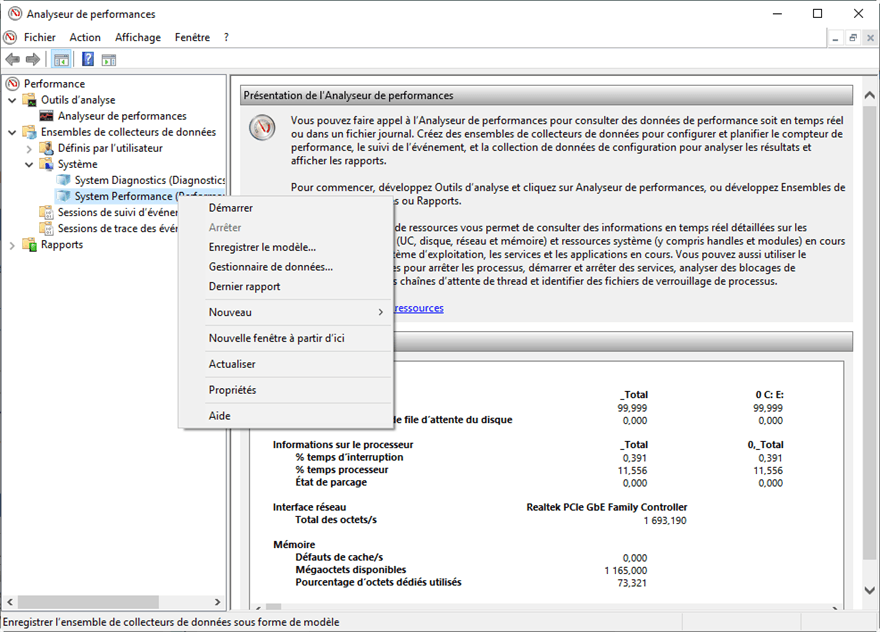
步驟3. 驗證只需要大約一分鐘. 在執行過程中,您將在系統性能旁邊看到一個圖標. 完成後,在左百葉窗中,去 報告> 系統> 系統性能.

步驟4. 雙擊報告以打開它,您會發現它提供了系統的全局摘要,您可以加深磁盤,處理器和網絡等組件. 每個部分都提供有關PC所有方面的信息.
2. 使用第三方軟件執行免費的在線PC性能測試
集成的Windows工具未檢查詳細的磁盤性能,因此,如果您想仔細檢查光盤的讀寫速度,可以免費選擇Aomei標準幫助零件,光盤和免費分區管理器,免費使用Windows 11/10 /8/8.1/7/XP/Vista.
功能 磁盤速度測試 提供簡單的測試和測試測試模式,以幫助用戶測試磁盤速度滿足不同的要求. 在測試之後,您可以導出測試結果以閱讀所有詳細信息.
下載
步驟1. 下載並執行Aomei分區助理. 點擊 測試 -> 磁盤速度測試.
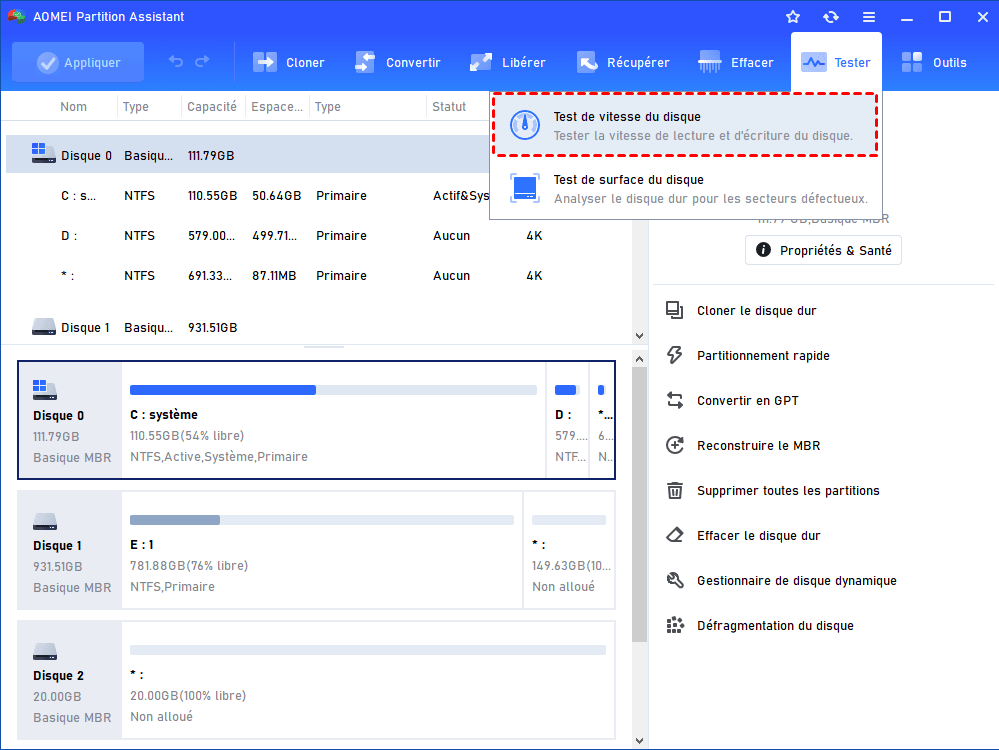
第二步. 在新窗口中,您可以選擇一個分區進行測試並單擊 啟動.
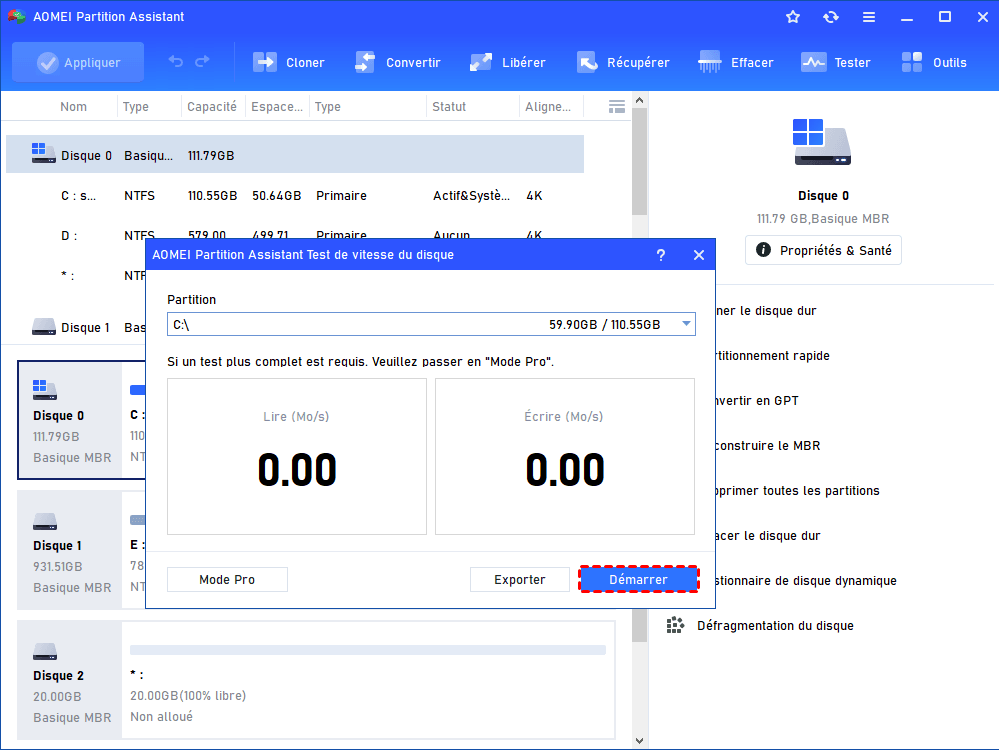
步驟3. 速度測試完成後,您可以導出結果.
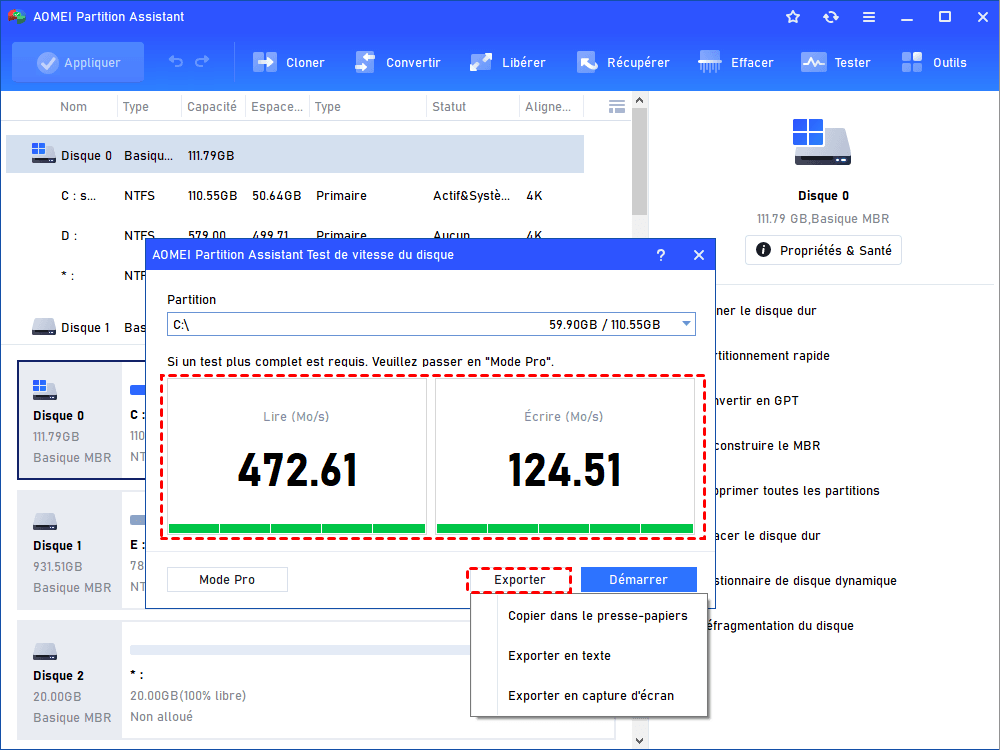
步驟4. 如果您需要更完整的測試,請轉到專業版並使用 Pro模式. 在Pro模式接口中,將顯示更多信息:
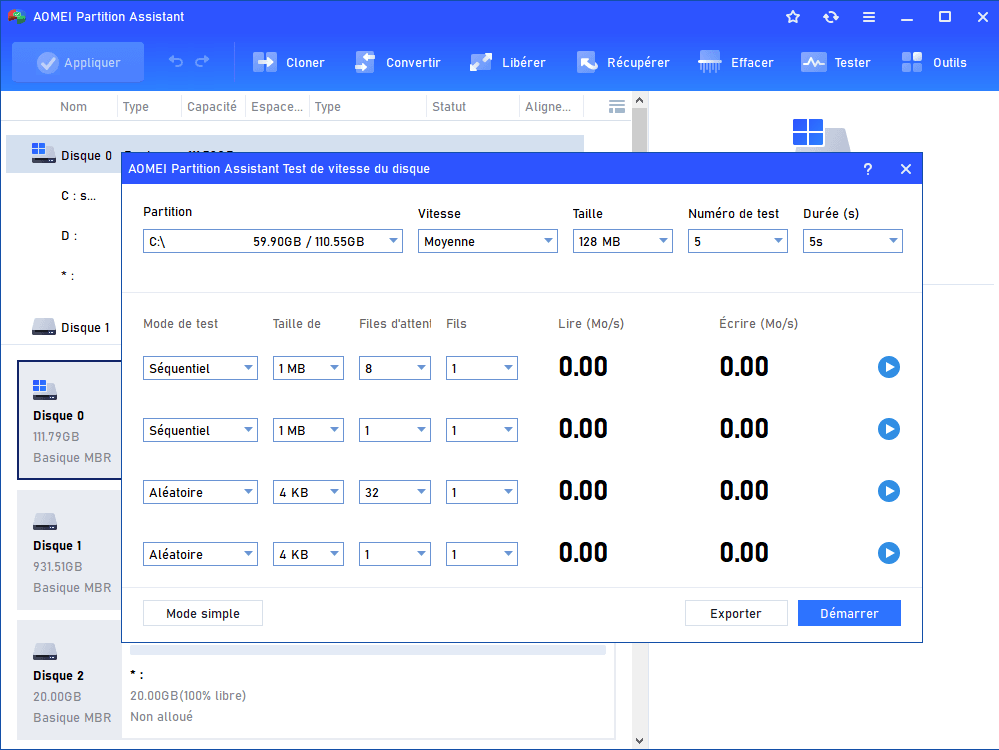
如果您發現測試結果確實表明圓盤速度受操作系統的更新影響,則必須採取措施解決問題.
如何提高Windows 10,11 PC的性能 ?
在檢查計算機性能和磁盤速度後,您可能發現了降低PC性能的問題. 在這一部分中,我們列出了一些實用方法來幫助您提高PC性能.
方法1. 檢查Windows更新和設備驅動程序
檢查最新版本的Windows是否已安裝. 當您尋找更新時,您的PC還將尋找最新的設備驅動程序,這可以幫助您改善計算機性能.
步驟1. 選擇按鈕 啟動, 然後選擇 設定 > 更新和安全性 > Windows更新 > 搜索更新.
第二步. 如果狀態表示“您是最新的”,請繼續並蒐索可選更新. 如果狀態表示“更新可用”,則一旦下載,請選擇 現在安裝.
步驟3. 選擇您要安裝的更新,然後選擇“安裝”,重新啟動PC,看看它是否工作得更好.
方法2. 在開始設置中禁用某些應用程序
您可以限制在開始時運行的程序數量.
步驟1. 打開 設定 > 申請 > 啟動.
第二步. 點擊菜單 種類 通過並選擇選項 開始時影響.
步驟3. 禁用具有高影響力的不必要程序.
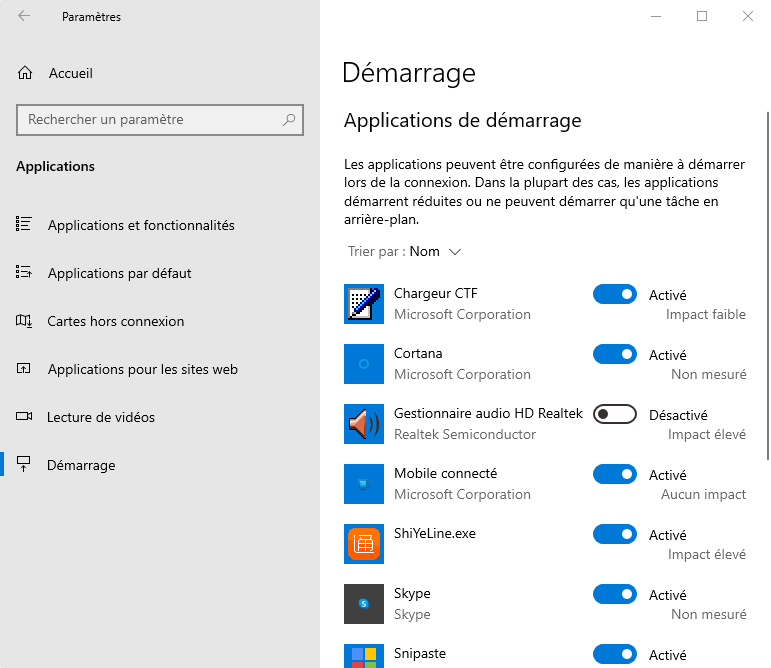
方法3. 卸載一些不必要的應用程序
您的計算機已預裝在大多數用戶永遠不會使用的軟件中,但可以消耗大量系統資源和磁盤空間.
步驟1. 使用權 設定 > 申請 > 應用和功能 . 您可以看到應用程序和功能列表中安裝的所有應用程序.
第二步. 要卸載少量使用或不必要的應用程序,請單擊此應用程序,然後選擇 解除安裝.
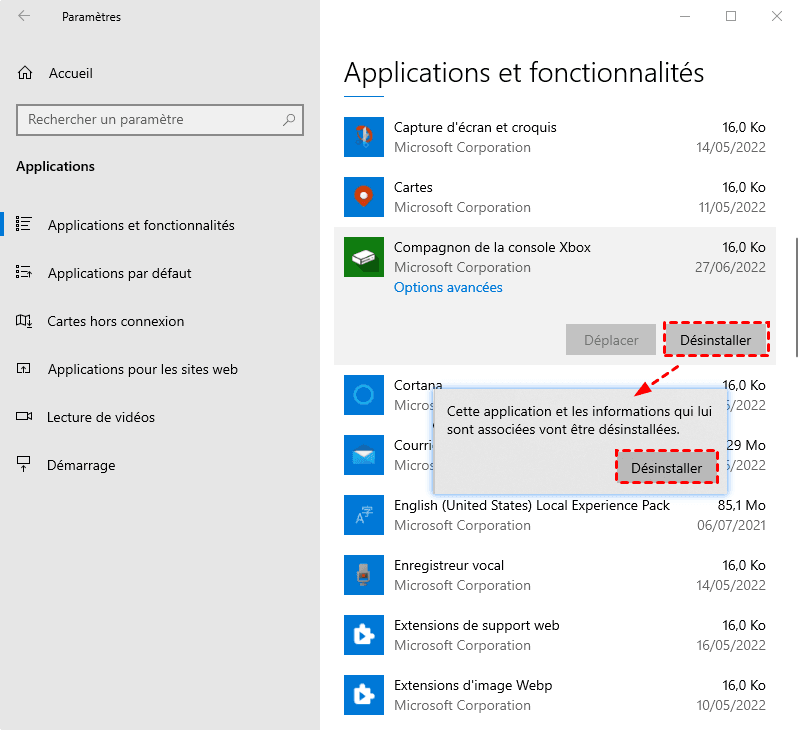
方法4. 使用第三方應用程序移動應用程序
如果您不想刪除任何軟件,則可以升級到Aomei Partition AssistantPréffessional,以將大量程序移至另一個讀者/光盤,從而在系統閱讀器上發布空間.
Pro Publishing具有功能 搬運應用 這使您可以在掃描光盤後轉移安裝的程序以識別移動應用程序和文件. 操作完成後,您可以從新的存儲路徑運行應用程序,並且您的數據將保存在新的地方.
✍ 注意到 :確保目標播放器有足夠的自由空間來記錄您移動的一切. 如果意見告訴您空間不足,則可以首先擴展分區.
步驟1. 點擊 l 伊伯 上面,然後選擇功能 搬運應用.
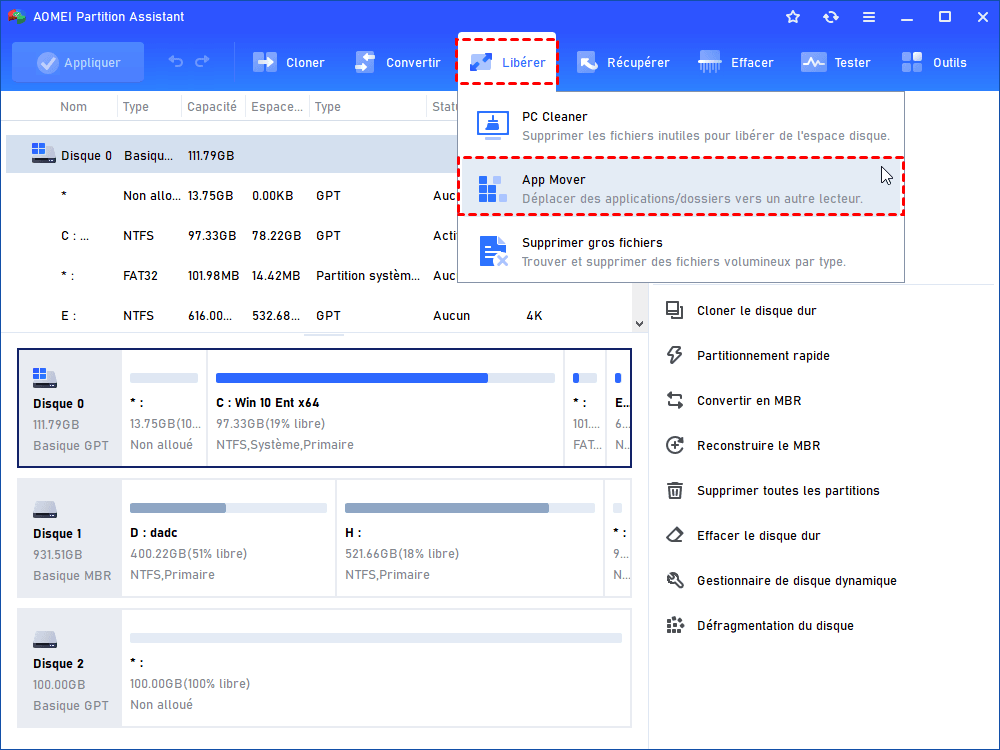
在此窗口中,選擇 移動應用程序. 選項 移動文件 可以將任何記錄文件移動另一個磁盤,例如移動文檔文件夾.
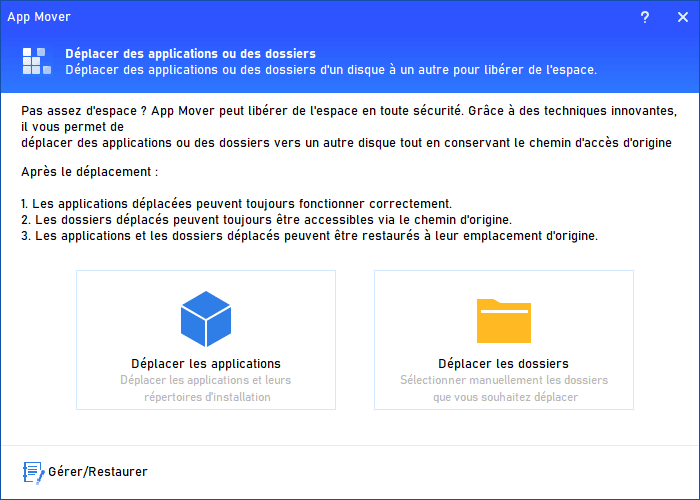
第二步: 在彈出窗口中,您將看到光盤的所有分區,它們的容量和移動應用程序的數量. 選擇源分區,然後單擊 下列的.
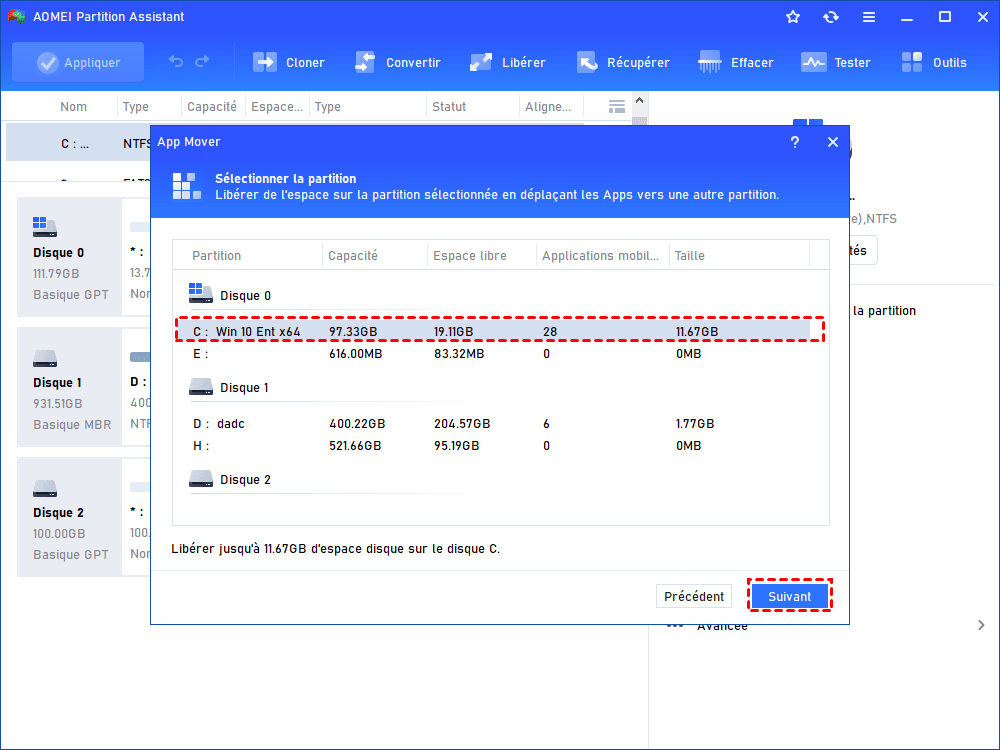
步驟3: 查找並檢查要移動的應用程序,選擇目標位置,然後單擊 移動.
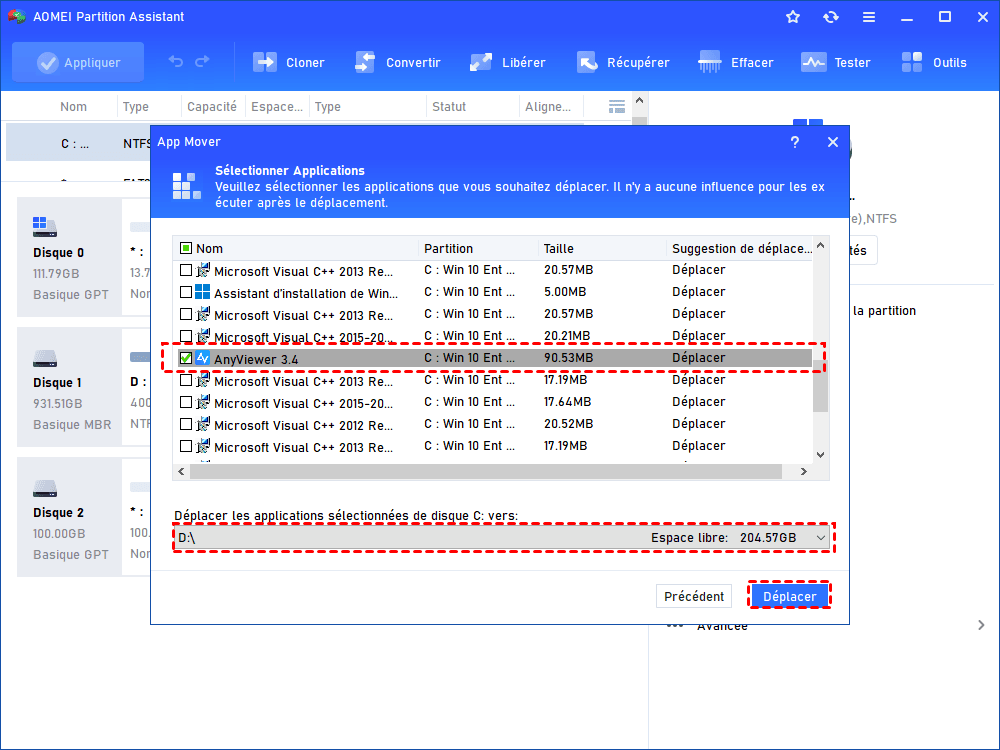
步驟4: 在上下文窗口中,您必須確認已關閉所選應用程序. 點擊 好的 開始過程.
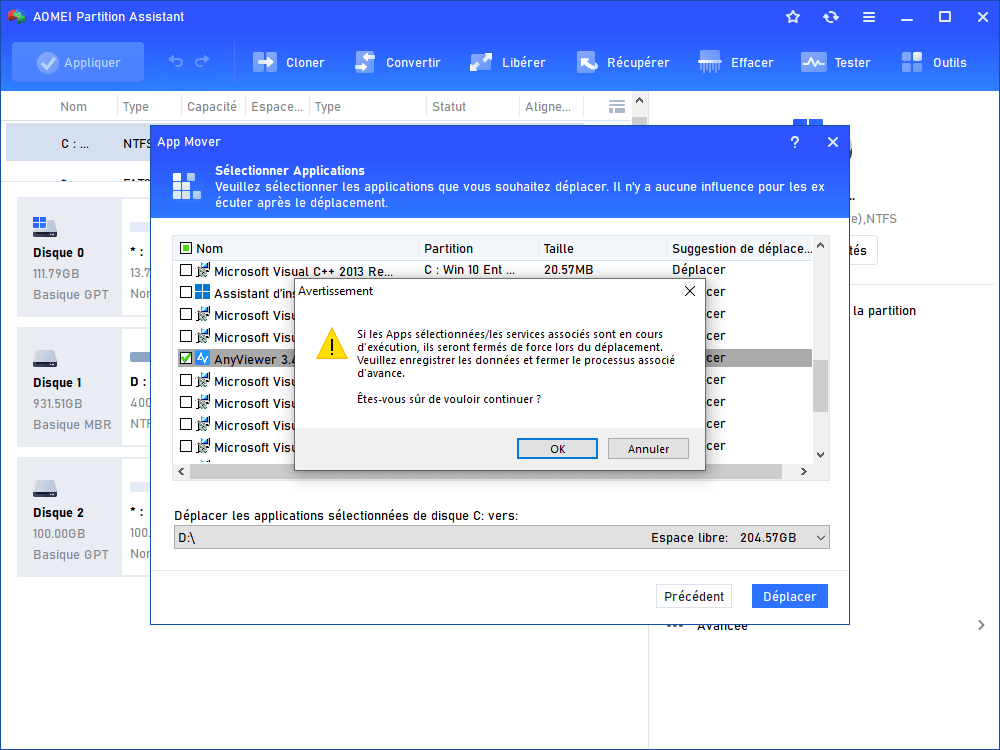
步驟5 :等待片刻,該軟件將移至目標位置.
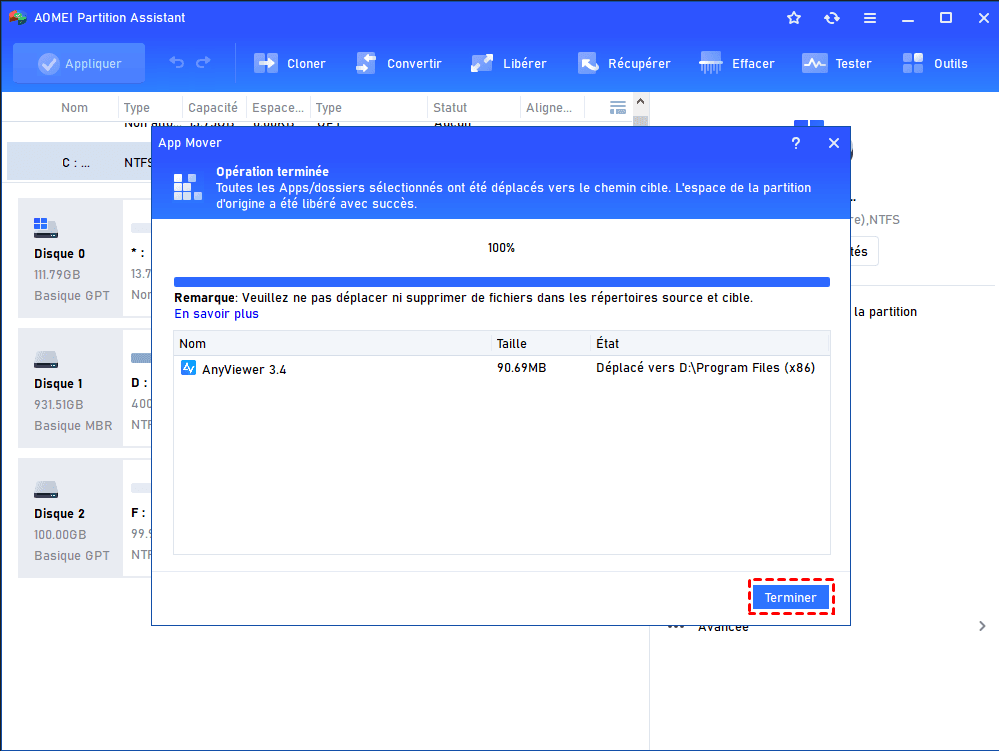
方法5. 升級
如果您使用傳統的硬盤驅動器作為PC的系統磁盤,我們建議您用SSD替換它. SSD提供更好的性能,更快的數據處理速度和更穩定的物理結構. 而現在,硬盤驅動器的容量不如以前那麼貴的SSD. 您可以通過適應的SSD利用PC上更好的磁盤性能.
要正確替換磁盤,我們建議您克隆它,而不是重新安裝系統和所有程序. Aomei分區助理也有選擇 光盤克隆助手 它可以克隆另一個硬盤驅動器並提供兩種克隆方法.
您必須備份目標SSD的重要數據,因為它將在克隆過程中刪除.
步驟1. 運行軟件. 在主界面中,選擇 複製 -> 克隆硬盤.

第二步. 出現一個窗口,您必須在其中選擇克隆含義.
- 快速克隆光盤 :它將僅克隆源磁盤上使用的空間,並允許您調整目標光盤上的分區. 您可以通過這種方法在較小的光盤上克隆大光盤.
克隆部門 :所有部門將被克隆. 他需要時間.

步驟3. 選擇傳統硬盤驅動器作為源磁盤,然後單擊按鈕 下列的.

步驟4. 選擇SSD作為目標磁盤. 查看 優化SSD的性能 對齊4K SSD. 然後單擊 下列的.

步驟5. 在這個窗口中,您可以 更改分區尺寸 如果選擇編輯分區,則在目標光盤上. (當然,您也可以選擇其他兩個選項. 當目標磁盤尺寸低於源磁盤的大小時,沒有調整大小的克隆選項將是灰色的.))
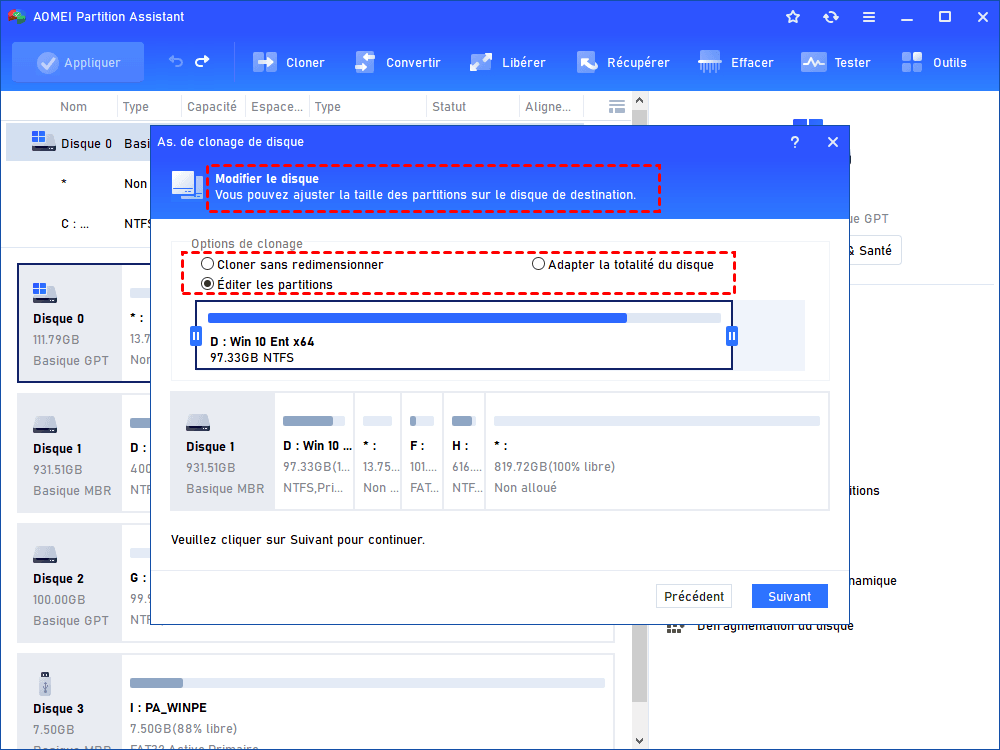
您將看到有關如何從克隆圓盤開始的註釋. 請記住並單擊 結束.
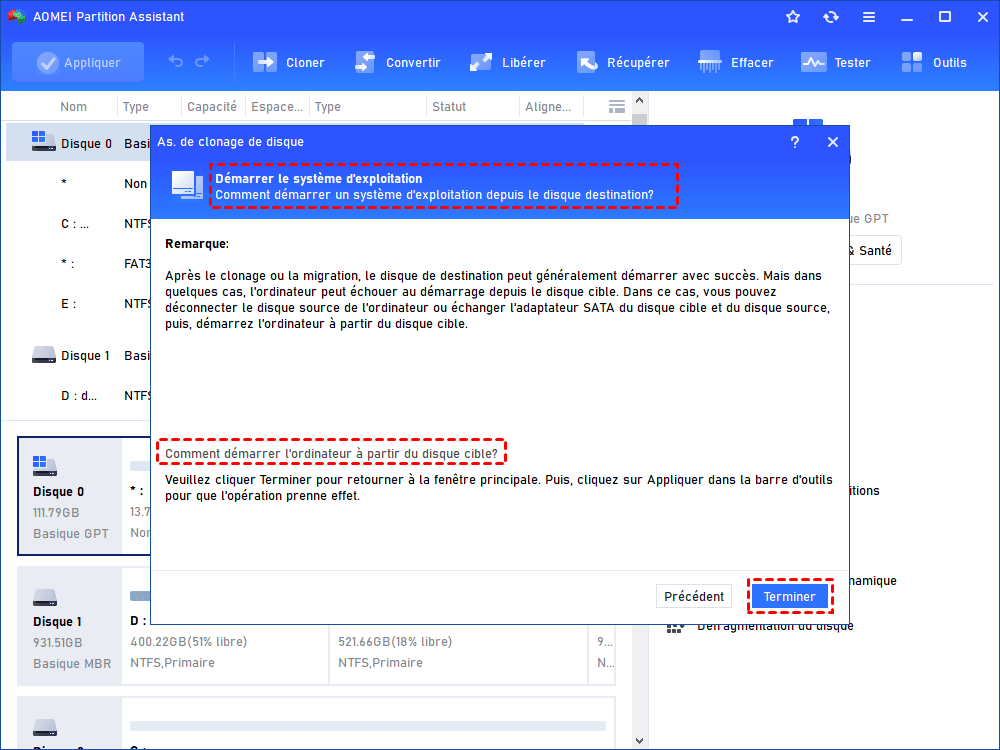
步驟6. 您將回到主界面. 點擊 申請 在那之後 執行 驗證操作.
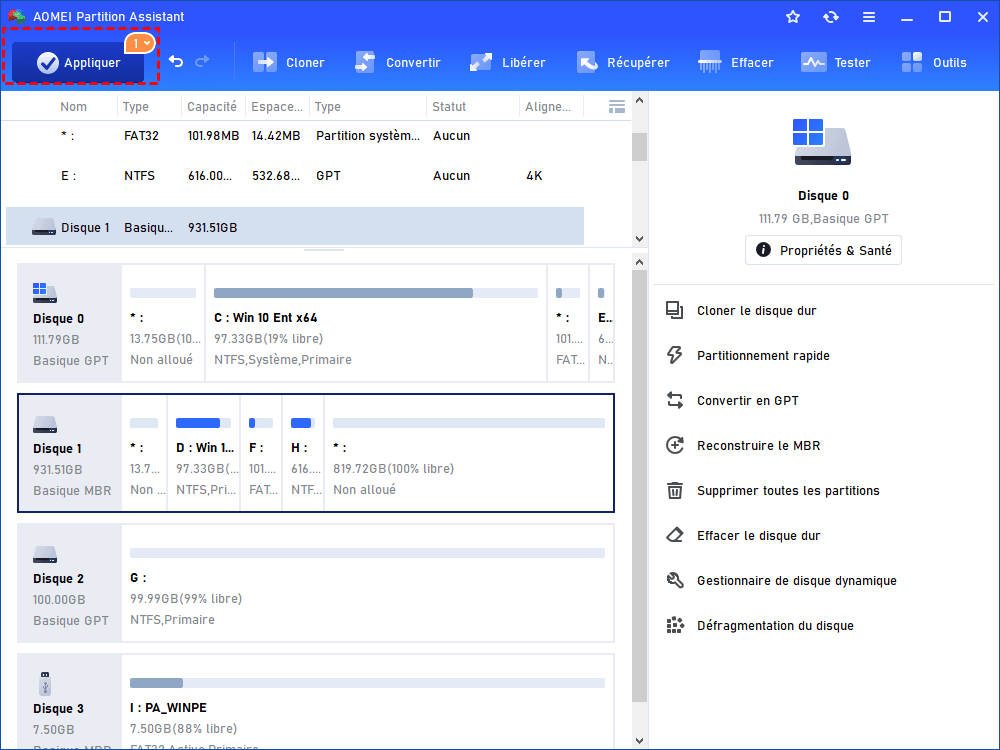
提示:如果您只想移動操作系統,則可以選擇遷移OS功能到SSD/HDD.
方法6. 清潔不必要的文件
不必要的文件會影響硬盤性能. 如果您很長一段時間沒有刪除不必要的文件,那麼清潔不必要的文件可以稍微改善PC性能.
步驟1. 按下 Windows + s, 尋找 光盤清潔 並雙擊搜索結果以打開此工具.
第二步. 在上下文窗口中,選擇要從Drop -Down菜單清潔的閱讀器,然後單擊 好的.
步驟3. 耐心地等待該工具已經完成分析該讀者. 然後,在新窗口中,選擇要清潔的文件,然後單擊 好的. 或者您可以單擊 清潔系統文件 搜索更多系統緩存.
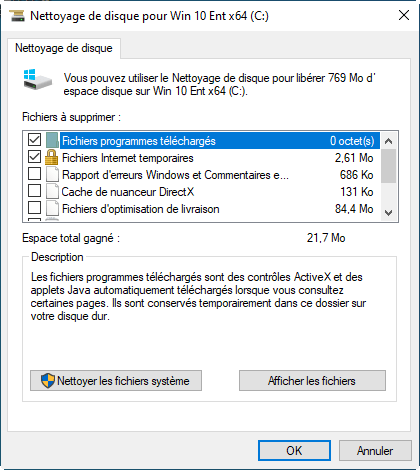
您還可以自動清潔不必要的文件,訪問 設定 – 系統 – 貯存, 啟用設定存儲助手.

如果您需要深層清潔,則可以使用Aomei分區助手的PC清潔器功能.
結論
本文向您展示瞭如何進行Windows 10,11 PC性能測試,並提出了6種方法以加速它. 為了保持良好的PC性能,您必須保持良好的日常維護. AOMEI分區助理是一個實用合作夥伴,可以幫助您管理記錄. 除了上面提到的功能外,此工具還可以將光盤轉換為MBR/GPT而不刪除分區,在NTFS和FAT32之間轉換文件系統而不格式化,完全刪除硬盤驅動器,等等。.
如果需要,您可以選擇專門為Windows Server用戶設計的服務器版(Windows Server 2022/2019/2012(R2)/2008(R2)/2003)用戶(R2)/2003).
免費分區管理器

- 擴展/移動分區
- 克隆系統/光盤
- 轉換MBR/GPT光盤
- 檢查磁盤錯誤

下載評估.com

仍然需要幫助?
您的問題已解決? 否則,請在下面的搜索字段中輸入您的問題.
PC性能測試. 測試在線PC系統. 在線服務檢查視頻卡. 查看
如何定義計算機內部的組件並顯示其設置? 如何檢查處理器或視頻卡以進行性能而沒有過熱? 足夠使用 測試和診斷計劃.
替代程序:catzilla,疊加unigine,天堂unigine,3d 11品牌
PCMark又是驗證計算機總體性能的流行工具. 這些測試包括,除其他外,諸如辦公室工作表,2D圖形操作,在線頁面導航以及視頻會議等應用程序.

但是,在最新版本中,他們拒絕了媒體測試(SSD或HDD). 僅基本的免費版本.
如果您想檢查計算機如何導致虛擬現實任務並為Oculus Rift或HTC Vive眼鏡提供遊戲,VR標記將對您有用. 與其他FutureMark程序一樣,只有基本版本是免費的.

該工具配備了三個測試,包括一項基礎(橙色),用於使用DirectX 12(青色)和最苛刻的(藍色)的VR遊戲.
替代程序:SteamVR性能測試
CPU -Z-識別設備
識別處理器,主板(包括BIOS UEFI版本),內存(包括SPD)或圖形卡的主要和最受歡迎的程序. 我們收到設備數據的精確概述.

您還可以在單線程應用程序中測試處理器,並將結果與數據庫的其他處理器進行比較. 如果您想知道計算機上的確切功能及其工作方式,這是您必須安裝的第一個應用程序.
多虧了CPU-Z,您可以輕鬆地檢查RAM的頻率和延遲以及實時的處理器時鐘頻率. 應該注意的是,Android的版本可用.
替代程序:CPU水晶,Speccy
GPU-Z是定義視頻卡及其特徵的主要程序,包括當前頻率. 該應用程序具有基本測試,使您可以“快速”確保視頻卡正常工作.

但是,這是值得的,應該指出的是,該程序的測試將不信心,例如,當接受視頻卡將完全穩定. 為此,值得使用更先進的產品,例如3D-MARK計劃中的阻力測試.
替代程序:GPU帽查看器
Cinebench是基於4D電影引擎的測試工具,旨在驗證處理器性能. 他創建了一個3D場景 – 可以使用中央處理器的所有流或單個流量進行測試. 這很好地了解了處理器的能力.

Cinebench還具有集成的視頻卡測試,該測試使用了一個複雜的三維場景,以迫害車輛的迫害(製造的Renderraron),可以測量圖形卡的性能 在OpenGL模式下.
替代程序:luxmark(使用CPU或GPU的3D圖形渲染),Compubench(使用GPU的3D圖形渲染)
OCCT 4.5.1-檢查穩定性和溫度
替代程序:furmark,Premium95或Speedfan,Realtemp和Coretemp溫度監視.
memtest86是檢查RAM的正確功能的絕佳程序. 這是這些組件之一,其穩定工作對於計算機性能非常重要.

該程序從入門閃光讀取器(如果其他人使用它們)開始.
替代程序:premium95
Prime95-負載下的穩定性或溫度測試
在高負載下測試計算機組件的穩定性或溫度的另一個出色程序. 我們可以在最繁忙的測試(例如RAM或處理器)之間進行選擇.
程序,替代方案:occt,memtest86
很難指定一個,這是驗證數據媒體性能(HDD和硬盤SSD)的最佳程序,但是如果您已經必須這樣做,那麼最喜歡的將是CrystalDmark. 在數據 /編寫序列數據的情況下,它允許您檢查媒體性能.

這很好地了解了經過測定的結的真實特徵. 如果您不僅對性能感興趣(例如,智能讀數,下載新固件或運行安全擦除的可能性),詢問附加的應用程序與製造商有關. 例如,就Sandisk而言,Sandisk SSD儀表板可用,三星 – 三星魔術師.
替代程序:像SSD,SSD一樣,製造商的軟件包括
需要檢查這一點,或出於各種原因可能發生計算機系統的組件. 有些只是想檢查鐵的穩定性,另一些人正在尋找設備功能障礙或達到最大速度的原因. 為此,您需要一個程序來測試計算機.
在線性能的計算機測試
設備的驗證必須始終開始收集有關此主題的信息. 如果您不確切地知道使用了哪些軟件,那麼您進行計算機性能測試將更加困難. 這些參數可以說要糾正問題,只需修改操作模式(通常在筆記本電腦上)或更新飛行員.
要收集數據,不必下載公用事業,在第一步,您可以在線檢查. 為此,Ma-Config服務.com非常適合,這也可以對遠程計算機進行診斷. 要處理測試儀,您必須首先下載並在瀏覽器上定義加法. 根據功能,此在線服務類似於流行的Sisoft Sandra. 該報告將提供完整的數據:
- 在製造商和主板型號上;
- 芯片組的類型;
- RAM的數量,其操作頻率;
- 處理器模型;
- BIOS數據;
- 關於與USB巴士相關的外圍.
在網絡上驗證計算機性能,例如帶寬也很有用. 為此,請訪問SpeedTest網站.網絡,在網站上,按begk測試按鈕,該服務將為您提供網絡上卸載速度的數據並下載. 這是檢查供應商“誠實”的簡單方法之一,它使您無法解決. 他必須與您的在線包服務中的數據相吻合.
如何檢查計算機的性能
當計算機上有硬件方面出現錯誤時,一個人以“藍色死亡屏幕”的形式面臨功能障礙,自發重新啟動,懸架和系統的“制動”. 有時,這種情況會導致病毒並完全驗證尋找威脅的搜索,但是在最壞的情況下,它與設備中的故障有關. 首先,應該發現該元素會引起問題,然後確定是什麼原因引起的.
RAM驗證
計算機的這一部分的通風極為罕見,但是隨著系統的加速,它們總是在燃燒. 可以使用Memtest + 86程序進行RAM測試. 測試圖:
- 下載實用程序.
- 創建一個移動的閃光燈播放器.
- 從USB閃存驅動器運行程序並檢查RAM.
- 測試將持續無限長. 如果未檢測到幾個錯誤後,這意味著RAM正常工作.

如何測試視頻卡
更常見的是,在必要時需要測試視頻適配器以識別其最大功能的願望. 在新遊戲資源障礙的情況下,有必要增加其關於工廠參數的指標. 有時,這樣的“加速”會導致通風,但它仍然是所有者的良心. 如果您購買了用過的商品,則有必要知道如何檢查視頻卡. 這將避免被誤解,這是很多. 此外,該測試將有助於確定操作過程中芯片中隱藏的故障.
要在負載狀態下測試視頻卡,請適合您. 它支持所有現代操作系統,適配器模型,在各個方面都提供最完整的數據. 要開始,下載和安裝實用程序本身,一旦開始打開窗口,必須執行以下這些元素:
- 通過單擊CPU-Z按鈕,您可以獲取完整的視頻卡數據:發布日期,工作頻率,視頻記憶和操作模型.
- 傳感器選項卡目前顯示設備的負載和溫度 – 這些是簡單的指示器.
- 要測試適配器,請按測試中的刻錄鍵,然後去.
- 溫度數據將出現圖形,“毛茸茸的百吉餅”將在主屏幕上運行.
- 至少評估卡的性能應等待15分鐘. 在沒有凝膠的情況下,可以假定重新啟動測試已通過.
- 注意溫度,不應超過80度攝氏攝氏度. 如果指標較高. 問題要么是風扇冷卻不良,要么是芯片組的不正確操作.

壓力測試處理器
要測試處理器的性能,您可以使用CPU測試Pro程序. 該程序不僅有助於測試CPU,還有助於其他系統詳細信息. 用於在家里和商業組織中檢查. 該程序包含幾個檢查CPU,緩存,內存,芯片組的模塊.
計算機壓力測試會產生重負荷. 這樣做是為了驗證零件的極限穩定性和檢測有缺陷的片段. 該程序可以測試6個小時,如果系統對於所有測試必不可少,則僅將其通常使用。. 在測試計算機之前,請考慮一下,如果您真的需要它. 對於任何處理器而言,應力負荷不正常,可能會導致其故障.

如何檢查硬盤驅動器
計算機系統的另一個重要細節是硬盤驅動器或硬盤驅動器. 當它破裂時,沒有任何實用程序將不再有用,因為不可能啟動“汽車”. 通常,當您需要測試使用的零件或揭示操作系統故障的可能原因時,它將使用程序使用. 最受歡迎的是維多利亞HDD實用程序. 啟動程序後,您需要:
- 如果您有多個硬盤驅動器,請選擇應在右窗口中測試的硬盤驅動器.
- 首先,在第二個上層菜單選項卡中選中智能狀態. 按“獲取智能”按鈕. 結果必須是一個好詞. 硬盤驅動溫度指示器不得超過40度.
- 然後,您必須選擇“測試”選項卡. 在屏幕的右側,選擇“讀取”項目以忽略品牌,然後按開始按鈕.
- 該程序具有不同顏色的矩形. 根本不應該有紅色,可以從5到10中找到橙色,但是更好. 如果所有部門都是灰色的,更好.
一旦您設法測試計算機是否存在破碎的扇區,則可以運行它們以替換,還原或刪除. 這將為系統提供更穩定的系統. 為此,選擇必要的動作而不是忽略元素.
大家好! 許多PC所有者通常會放鬆以為他們的汽車工作不夠快,所以要說“在外面”.
在這種情況下,有必要測試他的“鐵朋友”並確定這種行為的原因. 今天,我將告訴您如何檢查計算機的速度. 但是首先,讓我們決定為什麼應該這樣做.
你為什麼需要檢查?
在測試上花費寶貴的時間出於多種原因:
- 支票將使您能夠理解計算機能夠輕鬆工作的任務,這對此很難.
- 如果您要購買新的PC或新筆記本電腦,我們可以使用支票的結果,您可以選擇最適合所有請求的型號.
- 您將了解哪些組件可以緩慢工作,並且在升級過程中可以替換它們.
- 您可以將計算機的特徵與PC進行比較,並了解誰是最強大的PC.
怎麼做?
好吧,速度檢查非常必要和重要,但是如何知道速度,如何測量它? 為了找到計算機的速度,您將需要一台帶有Windows系統的PC,該操作系統的通常應用程序集以及我將在下面描述的說明.
您可以通過三種簡單的方法進行檢查:
- 使用Windows Performance Level索引;
- 使用Windows任務管理器,您必須已經熟悉了;
- 根據特殊程序的使用.
詳細考慮每個.
第一個方法
在Windows下,有一個非常有用的服務程序稱為“ 生產力指數“此應用程序可以測量PC的指標,顯示了每個PC的估計值,當然,系統的性能評估了. 在這種情況下,一般指標的大小不超過元素之間最小的指示器.
在配置面板中的7個版本的Windows和Wasta中,您需要一個“計數器和性能”部分(在Windows XP下,不可能以這種方式檢查).

如果我們談論第七版:最大分數7.9,平均3.5至5. 如果性能指數大於五,您就不用擔心. 但是,如果指標低於估計值“ 3.5英寸,您的PC必須由新的PC代替或產生舊的升級(這會便宜得多).
在浪費中,最大值為5.9,8 -ke -9.9.
在Windows 8中.1和10,使用PowerShell軟件殼進行性能測試. 要在“啟動”屏幕搜索欄中打開它,請在搜索結果中寫入“ powershell”,右- 單擊右鼠標按鈕,以找出’實用程序找到的圖標,然後在該行中選擇“從管理員處執行”行上下文菜單.
在Windows Powershell中,寫Winsat正式和按入口. 按照這些操作,您將看到以下內容:

有一個小功能:如果您進行筆記本電腦測試,則有必要連接到220V網絡,否則該程序將出現錯誤.
整個過程可能需要幾分鐘,結果將在此處記錄:
C:\\ Windows \\ dermastion \\ winsat \\ datastore \\ . 正式的.評估(最近) .Winsat.XML.
在沒有管理員權限的Windows PowerShell程序中,無法進行系統測試,您只能在上一個測試後看到的性能估算值. 為此,註冊 “ get-ciminstance win32_winsat” 然後按Enter. 因此,您會看到:

第二種方式
如果您想對系統的速度有一個非常精確的想法,那麼此方法對您來說是最實用的. 其優勢的主要優點是它不僅能夠證明計算機本身迅速的速度,而且還具有分開的元素.
要以這種方式確定作品的質量,您必須執行以下操作:
- 同時,按ALT,CTRL鍵,刪除.
- 單擊“任務管理器”.
- 在任務管理器中,選擇名為“性能”的選項卡.
在“性能”中,您將看到計算機如何工作. 如果其工作質量不足,您可以嘗試升級汽車.

該圖形允許您確定PC的慢工作連接:使用處理器負載或RAM短缺. 綠線證明了出色的工作,黃色 – 在可接受的水平上,但是如果線是紅色的,則必須緊急行動.
第三種方式
這種方法是使用特殊程序. 有專門為收集計算機數據而創建的特殊應用程序.
只有一堆各種測試,數字和信息. 使用這些產品,您可以在PC速度上獲得最完整的數據. 這些程序是什麼? 這是我至少一次使用過的人的清單:
珠穆朗瑪峰.. 但是,創建的主要是為了分析PC配置提供了大量不同的測試.
Sisoftware Sandra.. 目前,如果您想測試健康水平,則是最佳選擇.
3dmark.. 它的主要專業化是測試IT視頻卡. 它由大量不同的紋理測試組成,使用3維建模等。. 有一個完整的測試版本看起來像是您沒有玩過的視頻遊戲,但是一個程序. 在他的工作中,這對視頻卡的穩定性進行了評估,該視頻卡在大筆費用期間衡量了幀速率.
PCMARK.. 這是設計用於有限使用的輕型軟件. 它只能檢查速度. 允許您從任何PC組件執行集成測試. 主要特徵是將自己業務績效與世界平均係數進行比較的能力.
您可以在其在線開發人員的官方互聯網資源上下載這些程序.
實際上,親愛的朋友! 最後,我想告訴您有關學習課程,我可以“檢查”自己的效率. 我們談論的是“計算機上成功的工作秘密”課程.
介紹的許多其他類似課程主要不同於作者的高專業精神和演講的簡單性. PC上的所有工作都非常簡單,很明顯,即使是老年老年人,也已經涉及現代技術的老年人,在幾個月的研究中,研究轉變為經驗豐富的用戶.
我希望您成為計算機科學領域的識字人,我將幫助您幫助我的博客. 因此,不要忘記訂閱更新並關注新文章的出版.
共享社交信息. 網絡,見!
此致! 阿卜杜林·魯斯蘭(Abdullin Ruslan)
如果您對諸如檢查Internet連接速度,測試顯示器或使用揚聲器的立體聲聲音等問題感興趣,我們的文章將幫助您快速進行必要的測試,而無需安裝軟件!
關於您的計算機 – 非常重要. 首先,它使您可以更好地了解PC的潛力,另一方面,將系統的結果與其他用戶的結果進行比較.
為了完全測試您的PC,您可以在某種程度上利用特殊的複雜公用事業. 系統上的某些內容可以在計算機的屬性中找到,但是在特殊的在線服務的幫助下,有許多更輕鬆,更快,更實用的指標可以識別. 他們是他們將在本文中進行討論的人.
什麼不能測試以及為什麼
有些人不可能是現代的互聯網資源,這一事實僅在瀏覽器環境中起作用,對它們施加了許多限制. 具體而言,在他們的幫助下,我們無法直接訪問系統及其參數. 因此,例如,沒有操作內存測試服務或在線視頻卡.
沒錯,幾個門戶找到瞭如何解決此限制. 他們提出要安裝一個特殊的插件屏幕,該屏幕在您的PC上收集數據,將其傳輸到服務器,並以準備使用的形式在瀏覽器窗口中以準備使用的形式進行處理和發行. 這不是一項乾淨的在線服務,但總是. 這樣的俄語 – 我推薦DriverCloud.com:
單擊“啟動分析”按鈕後,必須自動下載插件啟動充電器,這是在已建立的表單上僅需11個超過11個巨型型(如果下載尚未啟動,您可以手動下載頁面“如何刪除插件? ”). 如果所有內容都已經安裝,則將開始測試,其結果將大約從該合併表中:

我們將收到幾乎所有PC組件的廣義信息. 但是,這不是所有數據! 在每個描述模塊的右側,通過按下更多按鈕,您可以在每個類別中選擇一定數量的其他特徵.
但這不是全部:)如何從名稱中猜測,driversCloud允許您的計算機的所有主要節點! 為了熟悉更新列表的建議,請單擊PC表特徵下的“搜索飛行員”按鈕.
簡而言之,DriverCloud服務非常明智,但是,可惜,並不完全獨立於第三方軟件. 完全使用常規瀏覽器在線,我們只能測試多媒體能力或網絡設置:
- 麥克風的操作(需要可用性)和揚聲器;
- 監視設置(顯示尺寸,顏色參數,亮度,對比度等。.);
- 使用文件;
- 網絡連接設置(速度,使用的瀏覽器,IP地址等.)).
我建議我設法找到的一切:).
互聯網速度檢查
可能是第一個也是最合乎邏輯的,需要檢查的是Internet連接的速度. 我們不會打破邏輯:)
為了測試互聯網速度,有許多不同的服務. 他們每個人都可以產生不同的結果,為了獲得更精確的數據,我建議您檢查不同站點上的讀數併計算盡可能精確的平均值.
這是最有效的互聯網速度測試服務的列表:
所有內容都是一個:您的計算機與任何服務器連接,從那裡下載一些測試文件,然後返回它們. 基於獲得數據並卸載的速度,在服務器上計算了Internet連接的平均速度. 獲得的數據以美麗圖像或簡單文本的形式顯示.
從上面的列表中,最精確,最美麗的互聯網速度控制服務之一是Speed Testest.網:

該服務的一個功能是,在測試之前,您可以從卡中任何可用的服務器中進行選擇! 如果不這樣.
要開始測試,只需單擊“啟動檢查”按鈕,然後等待下載並發送數據. 順便說一句,整個過程都是動畫的,您可以看到測試文件傳輸的進度. 在測試結束時,結果將打開,其中ping時間將被反映,以及接收和傳輸數據每秒的速度:

在我看來,最有用的是Yandex的Internet速度測試:

但是,沒有裝飾,有一些陰影與其他服務具有傑出的互聯網計數器. 首先,測量結果不僅在位顯示,還顯示在字節中,這使您可以快速估計在通常的表單上的數據下載的真實使用. 其次,如果您向下滾動頁面,我們將看到一個包含各種技術和參考信息的整個部分!
其餘提到的服務幾乎相同. 請注意以下事實:最快的是Inetzamer.魯,功能不全.RU允許您在測試的不同階段看到速度變化的動態,2IP.Ru有許多有用和統一的服務. 你可以愛.
測試監視器
購買講師時,許多用戶甚至都不認為可以個性化. 通常,講師的工作是由我們估計的:“顯示,不顯示” :)因此,它花費了數年的時間,而沒有顏色,亮度等著色。. 並且,檢查顯示器設置,例如建議每年兩次!
與上一種情況一樣,我為您的顯示參數提供許多測試和更正服務:
每種服務都可以確定:
- 顏色繁殖的同質性和缺乏“破碎”像素.
- 屏幕更新頻率(尤其與ELT屏幕有關).
- 清晰.
- 展示的亮度和對比度.
- 屏幕幾何比例的準確性.
在自己檢查服務本身之前,讓我們對我們行動的算法進行一些決定. 對於電子徑向管上的顯示,您必須依次花費所有測試,並糾正使用監視器的監視器上調用的屏幕上的菜單不足的每個缺點.
但是,對於LCD監視測試,通常需要更少,因為它們不像類似物那樣敲出設置. 首先,當屏幕以顏色流動時,您應該注意顏色繁殖的同質性. 如果在單聲音背景下,您會發現另一種顏色的一個或多個點 – 這些是“破碎”像素 .
有時,您可以在時鐘對時通過動態更改圖像(例如白噪聲)來擺脫“溫暖”矩陣. 對於“治療”點的斷裂像素,您可以使用JScreenFix服務.com.
LCD監視設置中的第二個常見錯誤是亮度的不正確調整和對比度. 為了進行校正,測試圖像通常與灰度等級一起使用,達到最有光澤,幾乎白色移動的物品. 如果您看到所有等級,則意味著一切都是真實的,如果不是,請嘗試更改亮度和對比參數.
我認為您更容易確定為什麼以及如何使用提供在線測試的監視測試. 因此,讓我們現在談談他們每個人. 列表中的第一個是蒙特恩服務.魯:

這是一項講俄語的服務,包含所有經典監視器測試. 通過按鍵盤F11鍵或工具欄底部的特殊按鈕,可以在全屏模式下更好地執行所有測試. 對於ELT屏幕,建議花費所有測試. 對於LCD屏幕,您可以選擇性地檢查顏色複製和亮度 /對比度設置.
粉絲們可以迅速做所有事情,以及為靈魂的貓的粉絲,另一個為在線Catlair創作者提供的講俄語的服務:

但是,在所有測試中,沒有太多的測試,而是在所有測試中,丘疹的象形圖上都有貓的圖像:). 隱藏貓和所有面板,並用提示,您只需單擊屏幕. 新的點擊將返回其位置. 自然,在全屏模式下測試更好.
但是,我們列表中的最新服務是英語,但是,它提供了許多非常有趣且有用的測試(尤其是針對電動顯示器):

所有測試均分為三個大亞組:“顏色範圍”(顏色繁殖),“洩漏”(動態)和“同質性”(同質性). 特別感興趣的是第二個分區,它使您可以檢查屏幕的能力,以動態修改屏幕上的對象的位置而不扭曲其形狀. 有背景顏色和物體的參數以及旅行速度.
服務中唯一的缺點是在計算機上工作,應該有一個不低於第八版的閃光燈讀取器.
聲音檢查
看來您可以記錄您的聲音:這是,要么不是:)但是,有能力的人使用聲音,或者只是發燒友可以告訴您,有許多測試可以確定您可以確定聲音頻率響應,再現設備,噪聲水平和其他參數.
所有理論對通常的用戶並不重要. 但是,有實際的現實生活案例. 例如,您購買了耳機,但沒有標記,左側的位置以及正確的頻道 . 確定正確的在線立體聲將有助於AudioCheck服務有助於.網:

我們只是去網站,將耳機連接到計算機,然後單擊頻道檢查按鈕(例如,左側的“左”). 如果您聽到左盔中的聲音,則意味著您將它們正確放在耳朵中,否則必須在某些地方更改它們:)
服務,las,英語,但是能力的人可以找到很多用途. 這裡收集和測試以確定頻率特徵並測試動態範圍,甚至在線聽力測試! 所有測試列表均在https:// www頁面上可用.音頻.net/soundtestsaudiostones_index.php.
查看
您可以在我們的計算機上在線檢查的最後一件事是文件. 它們是躺在我們PC的硬盤上的千兆字節,其中一些可能非常危險! 如果您在互聯網上下載了一些內容,而您不信任自己,請使用在線防病毒掃描儀識別Virusto檢查一下.com:

此服務使您可以使用50多個反病毒發動機測試所有類型的數據,並具有最新的數據庫. 您想要的所有內容,在計算機上選擇一個測試文件,將其傳輸到分析並等待結果. 如果您的文件先前已經進行了測試,則結果實際上可以是瞬時的!
同樣,仍然有許多流行的服務,例如Virusscan.喬蒂.org(最多5個文件同時不超過50 MB),VirScan.org(最多20個文件不超過20 MB)或在線metascan(1個最高140 MB的文件). 但是,總病毒是最著名和最權威的. 但是,愚蠢的人說100%說文件是否不危險. 病毒掃描儀僅提示威脅,但要解決您:)
如果您想掃描整個計算機,而不僅僅是特定的文件,也就是說一個機會. 沒錯,您將需要使用Internet Explorer和特殊的擴展. 但是,如果那不使您感到困惑,我會引起您的注意Eset Onlie掃描儀:

這是為受歡迎的防病毒NOD32開發人員提供的服務. 它允許您使用真實的ESET數據庫使用IE的特殊插件來檢測計算機上的危險軟件. 您要做的一切都是開放服務,請單擊“執行Eset Onlie Scanner”按鈕,並確認添加的安裝,然後啟動它.
值得一提的是,您無法治愈使用該服務發現的病毒,a,您將無法做到這一點. 掃描儀僅定義他們的存在,並提出下載和安裝ESET Smart Security Anti-Virus軟件包的試用版本. 但是,您獲得的危險文件列表,沒有任何阻止您手動刪除所認為必要的一切!
結論
現代互聯網服務,因為我們可以確保它們達到了其能力的極限,這僅限於瀏覽器工作的特徵. 由於使用客戶並在線插件,有些人甚至試圖“跳過”建立限制.
當然,就某些情況而言,在完整的程序方面,在線服務被宣布. 但是,要解決某個任務圈,它們甚至比通常的軟件更好,因為它們幾乎不依賴於您的PC的功能,並且可以在有瀏覽器的任何設備上工作!
p.s. 如果您指定向來源打開的主動參考並維護Ruslana Trader的親子關係,則有權自由複制並引用本文.
性能今天是PC相關性和速度的重要指標之一,它使您可以理解計算機的相關性或不識別弱點,將來會修改計算機節點或購買新PC. 可以使用集成或第三方程序來檢查性能PC.
集成程序.
Windows 7具有旨在檢查性能的程序,轉到開始並輸入“儀表和績效基金”.
我們正在窗口中啟動該程序,我們評估 (注意力! 在檢查之前關閉所有程序,如果您測試筆記本電腦,請連接充電器.)), 3至5分鐘後,我們得到了有關此相似性的照片.

如果評估是3、7及以下,則應考慮更換計算機或最新且富有成效的節點 . Windows 7中可以獲得的最大評估是7、9.
在Windows 8,1和10的性能評估中. 打開我們在“ PowerShell”搜索中編寫的啟動屏幕搜索區域,以管理員的名義運行它. 藍色窗口將打開,我們在其中進入Winsat正式並按“條目”. 之後,檢查將開始計算機的性能持續時間5至10分鐘. 完成結果後,您可以看到C:\\ Windows \\ performance \\ winsat \\ datastore \\文件將被稱為正式 .Winsat .XML可以通過程序打開:Word,Notepad,Notepad ++.
第三 – 方案.

珠穆朗瑪峰. – 擁有大量不同的CPU性能測試,內存,測試穩定性測試,磁盤測試,還允許您查看所有PC特徵.

3dmark – 旨在測試視頻卡,包括大量由性能視頻卡測試的測試,並在完成後提供工作,該程序評估了穩定性和性能卡的性能.



